1、打开powerpoint,进入其主界面,将单击此处添加标题和副标题两个输入框删除;
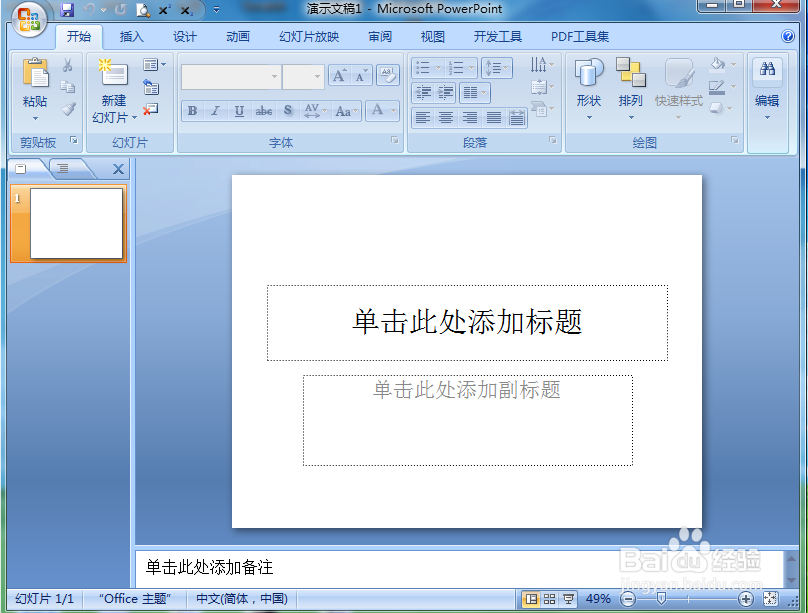
2、点击插入菜单,选择图片工具;
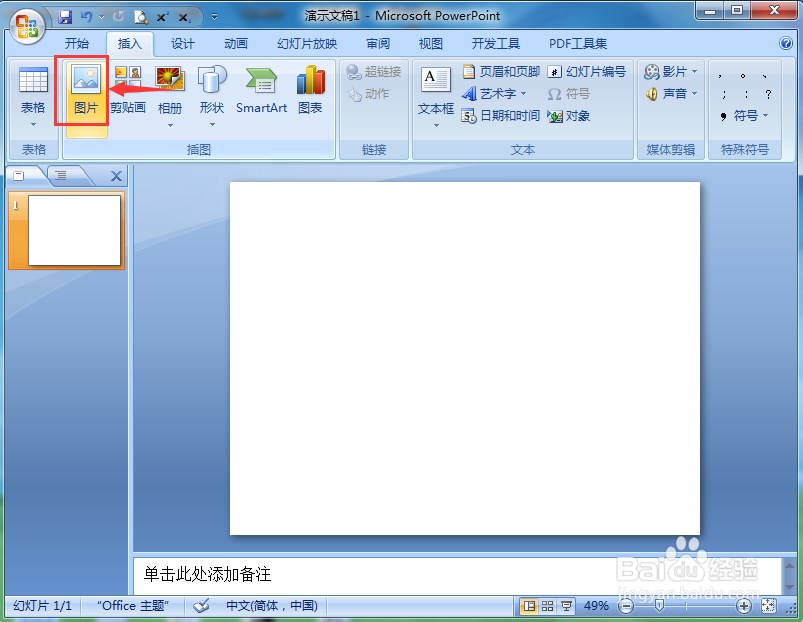
3、选中要处理的图片文件,按插入;
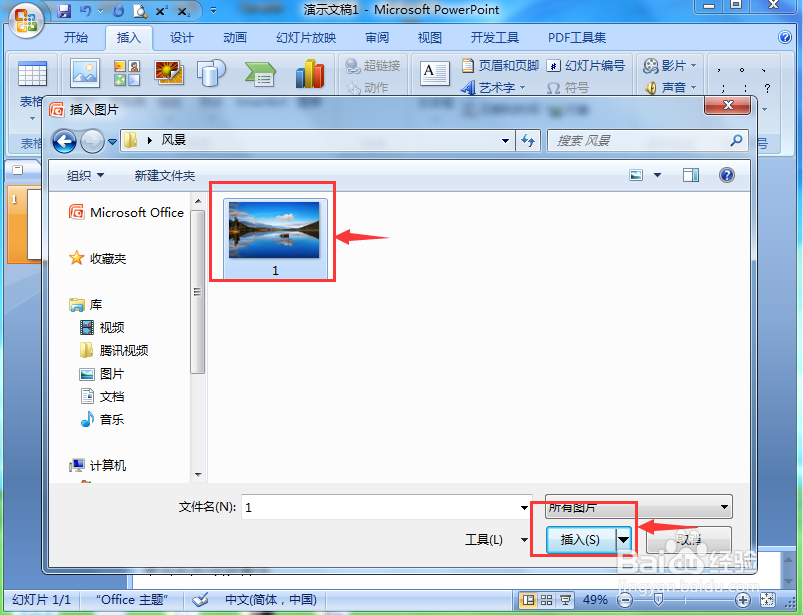
4、将图片添加到powerpoint中;

5、点击图片样式中的简单边框;

6、点击图片边框,选择蓝色;

7、点击图片效果,在透视中添加一种样式;
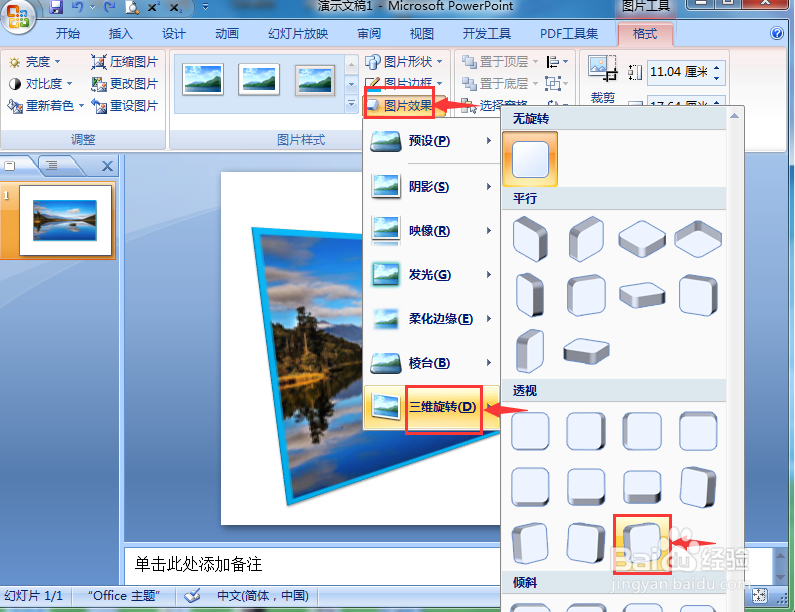
8、我们就在powerpoint中给图片添加上了边框和透视效果。

时间:2024-10-13 01:01:18
1、打开powerpoint,进入其主界面,将单击此处添加标题和副标题两个输入框删除;
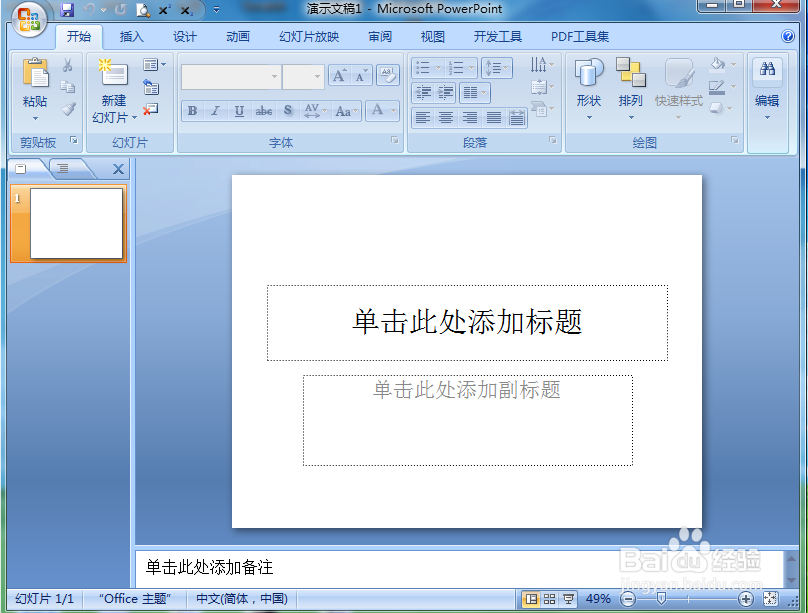
2、点击插入菜单,选择图片工具;
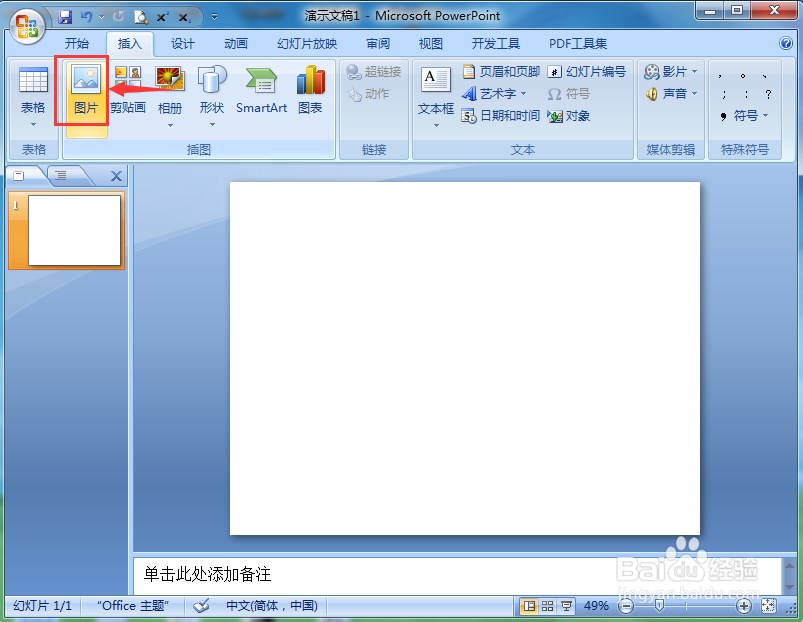
3、选中要处理的图片文件,按插入;
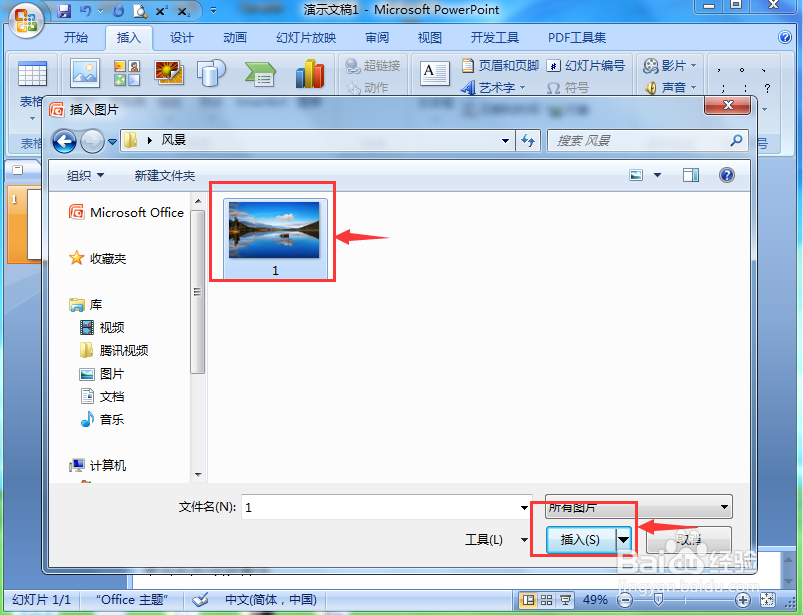
4、将图片添加到powerpoint中;

5、点击图片样式中的简单边框;

6、点击图片边框,选择蓝色;

7、点击图片效果,在透视中添加一种样式;
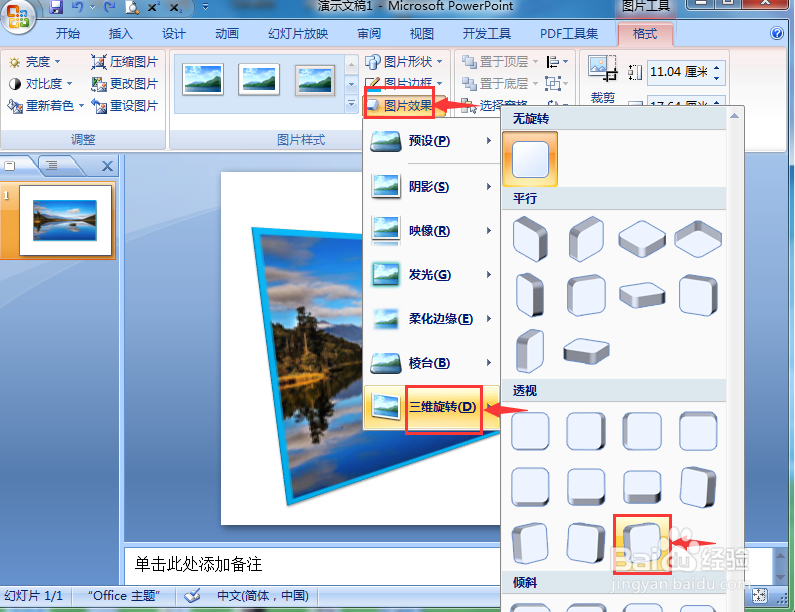
8、我们就在powerpoint中给图片添加上了边框和透视效果。

